DrawLayout使用侧滑抽屉
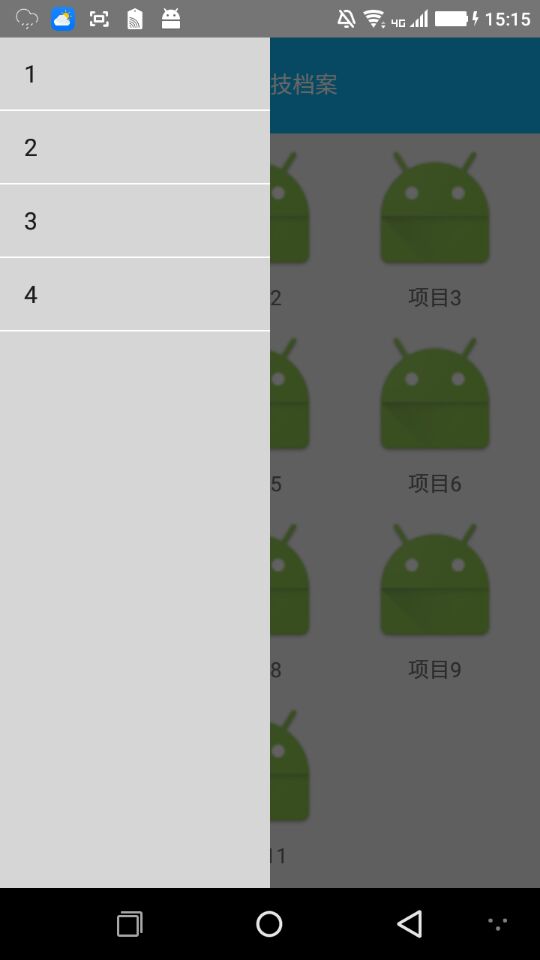

布局:fg_left_drawer
<?xml version="1.0" encoding="utf-8"?>
<LinearLayout xmlns:android="http://schemas.android.com/apk/res/android"
android:layout_width="match_parent"
android:layout_height="match_parent"> <ListView
android:id="@+id/list_left_listview"
android:layout_width="180dp"
android:layout_height="match_parent"
android:layout_gravity="start"
android:choiceMode="singleChoice"
android:background="#d6d6d6"
android:divider="#FFFFFF"
android:dividerHeight="1dp" /> </LinearLayout>
创建LeftDrawFragment
public class LeftDrawFragment extends Fragment{
private ListView listView;
private ArrayAdapter<String> myAdapter = null;
private String []data = {"1","2","3","4"};
private DrawerLayout drawerLayout;
@Override
public View onCreateView(LayoutInflater inflater, ViewGroup container, Bundle savedInstanceState) {
View view = inflater.inflate(R.layout.fg_left_drawer, container, false);
// tv_content = (TextView) view.findViewById(R.id.tv_content);
// String text = getArguments().getString("text");
// tv_content.setText(text);
listView = (ListView)view.findViewById(R.id.list_left_listview);
myAdapter = new ArrayAdapter<String>(getActivity(),android.R.layout.simple_list_item_1,data);
listView.setAdapter(myAdapter);
listView.setOnItemClickListener(new AdapterView.OnItemClickListener() {
@Override
public void onItemClick(AdapterView<?> adapterView, View view, int i, long l) {
drawerLayout.closeDrawer(Gravity.LEFT);
Toast.makeText(getActivity(),"点击了"+data[i],Toast.LENGTH_SHORT).show();
}
});
return view;
}
//暴露给Activity,用于传入DrawerLayout,因为点击后想关掉DrawerLayout
public void setDrawerLayout(DrawerLayout drawer_layout){
this.drawerLayout = drawer_layout;
}
}
第三步,default_nav_head.xml
<?xml version="1.0" encoding="utf-8"?>
<LinearLayout xmlns:android="http://schemas.android.com/apk/res/android"
android:layout_width="match_parent"
android:layout_height="64dp"
android:background="#12b7f5"> <LinearLayout
android:layout_width="85dp"
android:layout_height="match_parent"
android:id="@+id/default_nav_left_layout">
<ImageView
android:layout_width="45dp"
android:layout_height="wrap_content"
android:src="@drawable/ic_launcher"
android:layout_marginLeft="5dp"
/> </LinearLayout> <TextView
android:layout_width="80dp"
android:layout_height="match_parent"
android:layout_weight="1"
android:text="档案"
android:gravity="center"
android:textColor="#ffffff"
android:textSize="15dp"
android:ellipsize="marquee"
android:focusable="true"
android:focusableInTouchMode="true"
android:singleLine="true"
android:marqueeRepeatLimit="marquee_forever"
/> <RelativeLayout
android:layout_width="85dp"
android:layout_height="match_parent"
android:id="@+id/default_nav_right_layout"
> <ImageView
android:layout_width="45dp"
android:layout_height="wrap_content"
android:src="@drawable/ic_launcher"
android:layout_alignParentRight="true"
android:layout_marginRight="5dp"
/> </RelativeLayout> </LinearLayout>
fg_content.xml
<?xml version="1.0" encoding="utf-8"?>
<RelativeLayout xmlns:android="http://schemas.android.com/apk/res/android"
android:layout_width="match_parent"
android:layout_height="match_parent"
android:orientation="vertical"
> <GridView
android:layout_width="match_parent"
android:layout_height="match_parent"
android:id="@+id/home_content_gridview"
android:numColumns="auto_fit"
android:columnWidth="90dp"
android:horizontalSpacing="10dp"
android:verticalSpacing="10dp"
android:layout_margin="5dp"> </GridView> </RelativeLayout>
创建ContentFragment
public class ContentFragment extends Fragment{
private GridView gridView;
private MainAdapter adapter;
@Override
public View onCreateView(LayoutInflater inflater, ViewGroup container, Bundle savedInstanceState) {
View view = inflater.inflate(R.layout.fg_content, container, false);
// tv_content = (TextView) view.findViewById(R.id.tv_content);
// String text = getArguments().getString("text");
// tv_content.setText(text);
gridView = (GridView) view.findViewById(R.id.home_content_gridview);
adapter = new MainAdapter(getActivity());
gridView.setAdapter(adapter);
return view;
}
}
activity_xml
<?xml version="1.0" encoding="utf-8"?>
<android.support.v4.widget.DrawerLayout xmlns:android="http://schemas.android.com/apk/res/android"
android:id="@+id/drawer_layout"
android:layout_width="match_parent"
android:layout_height="match_parent"> <LinearLayout
android:layout_width="match_parent"
android:layout_height="match_parent"
android:orientation="vertical"> <include layout="@layout/default_nav_head"/> <FrameLayout
android:id="@+id/ly_content"
android:layout_width="match_parent"
android:layout_height="match_parent"
/> </LinearLayout> <fragment
android:layout_width="match_parent"
android:layout_height="match_parent"
android:tag="LEFT"
android:layout_gravity="left"
android:name="com.example.mac.mainapplication.Activity.LeftDrawFragment"
android:id="@+id/left_drawer_fragment"/> </android.support.v4.widget.DrawerLayout>
mainactivity
public class MainActivity extends BaseActivity implements View.OnClickListener {
private DrawerLayout drawerLayout;
private LeftDrawFragment leftDrawFragment;
private FragmentManager fManager;
private LinearLayout leftLayout;
private RelativeLayout rightLayout;
@Override
protected void onCreate(Bundle savedInstanceState) {
super.onCreate(savedInstanceState);
setContentView(R.layout.activity_main);
fManager = getSupportFragmentManager();
leftDrawFragment = (LeftDrawFragment)fManager.findFragmentById(R.id.left_drawer_fragment);
drawerLayout = (DrawerLayout)findViewById(R.id.drawer_layout);
leftDrawFragment.setDrawerLayout(drawerLayout);
ContentFragment contentFragment = new ContentFragment();
Bundle args = new Bundle();
args.putString("text","");
contentFragment.setArguments(args);
FragmentManager fm = getSupportFragmentManager();
fm.beginTransaction().replace(R.id.ly_content,contentFragment).commit();
leftLayout = (LinearLayout)findViewById(R.id.default_nav_left_layout);
leftLayout.setOnClickListener(this);
rightLayout = (RelativeLayout)findViewById(R.id.default_nav_right_layout);
rightLayout.setVisibility(View.INVISIBLE);
}
@Override
public void onClick(View view) {
switch (view.getId()){
case R.id.default_nav_left_layout:
drawerLayout.openDrawer(Gravity.LEFT);
break;
default:
break;
}
}
}
数据参考:http://blog.csdn.net/coder_pig/article/details/49000185
DrawLayout使用侧滑抽屉的更多相关文章
- Android使用ToolBar+DrawerLayout+NavigationView实现侧滑抽屉效果
学会使用DrawerLayout 学会使用NavigationView 学会使用ToolBar+DrawerLayout+NavigationView实现侧滑抽屉效果 学会实现Toolbar在顶部以及 ...
- 仿QQ5.0侧滑菜单
一.概述 侧滑菜单现在已经非常流行了,目前大概有这么几种:最普通的侧滑,抽屉侧滑,QQ侧滑 注:本文来自慕课网 二.最普通的侧滑 先上图 代码如下: public class MainActivity ...
- Android开源代码分享
一.AppMsg实现自定义Toast. github下载地址 二.CircleImageView实现带边框圆形头像. github下载地址 ...
- Android support library支持包常用控件介绍(二)
谷歌官方推出Material Design 设计理念已经有段时间了,为支持更方便的实现 Material Design设计效果,官方给出了Android support design library ...
- 用Flutter开发的跨平台项目,完美运行在Android和IOS上,Material简洁风格,包括启动页、引导页、注册、登录、首页、体系、公众号、导航、项目,还有漂亮的妹子图库,运行极度流畅,结构清晰,代码规范,值得拥有
Flutter学习资源汇总持续更新中...... Flutter官方网站 Flutter中文网 wendux的Flutter实战 Flutter官方exampleflutter_gallery 阿里巴 ...
- React Native——react-navigation的使用
在 React Native 中,官方已经推荐使用 react-navigation 来实现各个界面的跳转和不同板块的切换. react-navigation 主要包括三个组件: StackNavig ...
- HBuilder mui 手机app开发 Android手机app开发 ios手机app开发
经过一段时间的学习,做公司项目,对mui框架有了更加深入完整的了解,其实刚开始接触HBuilder中的mui框架只是简单的了解,并没有深入的研究,后来由于工作的需求,不得不深入研究,并运用的项目中去. ...
- Android Jetpack Compose 引入示例工程
引入 Jetpack Compose 示例工程 去GitHub上找到Compose的示例工程 https://github.com/android/compose-samples ,clone到本地 ...
- iOS:抽屉侧滑动画两种形式(1、UIView侧滑 2、ViewController侧滑)
前言: 在iOS中抽屉动画是很常用的一种技术,使用它有很炫的体验效果,为app增添特色,形式就两种,一个是UIView的侧滑,另一个就是ViewController的侧滑. 实现方式: 抽屉侧滑动画有 ...
随机推荐
- SharePoint 沙盒无法启动新的解决方案服务的SPUserCodeV4
开发部署时报错: 错误原因:没有启动该服务: 解决方式:打开管理中心—应用程序管理—服务应用程序--管理服务器上的服务,启动该服务即可.
- 讨论CSS中的各类居中方式
今天主要谈一谈CSS中的各种居中的办法. 首先是水平居中,最简单的办法当然就是 margin:0 auto; 也就是将margin-left和margin-right属性设置为auto,从而达到水平居 ...
- c++虚函数表 Brew VTBL
参考:http://blog.csdn.net/haoel/article/details/1948051/ BREW VTBL:http://blog.chinaunix.net/uid-51740 ...
- Html解析
相关解析组件: HtmlAgilityPack CsQuery Winista.Text.HtmlParser
- [转载]会引起全表扫描的几种SQL
查询语句的时候尽量避免全表扫描,使用全扫描,索引扫描!会引起全表扫描的几种SQL如下 1.模糊查询效率很低: 原因:like本身效率就比较低,应该尽量避免查询条件使用like:对于like ‘%... ...
- 查看网卡流量:sar
sar(System Activity Reporter 系统活动情况报告)是目前 Linux 上最为全面的系统性能分析工具之一,可以从多方面对系统的活动进行报告,但我们一般用来监控网卡流量 [roo ...
- 安装配置博客WordPress
1.下载并解压WordPress cd /usr/local/src wget https://cn.wordpress.org/wordpress-4.4.2-zh_CN.tar.gztar zcv ...
- PyQt4状态栏
主窗口 QMainWindow类用来创建应用程序的主窗口.通过该类,我们可以创建一个包含状态栏.工具栏和菜单栏的经典应用程序框架. 状态栏是用来显示状态信息的串口部件. #!/usr/bin/pyth ...
- 为元素绑定监听键盘上的enter键被按下事件的方法
$("someElement").on("keydown", function(event){ var key = event.which; if(key == ...
- js offset
1.offsetParent offsetParent属性返回一个对象的引用,这个对象是距离调用offsetParent的元素最近的(在包含层次中最靠近的),并且是已进行过CSS定位的容器元素. 如果 ...
